Gadgetren – Samsung Pass merupakan salah satu fitur yang dapat memudahkan kita dalam menggunakan ponsel buatan Samsung. Kita dapat memakainya untuk masuk ke berbagai layanan secara lebih praktis.
Oleh sebagian orang, fitur keamanan tersebut sayangnya justru dianggap cukup mengganggu. Samsung Pass soalnya memang akan selalu muncul pada halaman web atau aplikasi yang memerlukan proses login.
Menonaktifkan Samsung Pass untungnya cukup mudah untuk dilakukan. Jika merasa terganggu dengan fitur tersebut, kita bisa mematikannya hanya dengan mengikuti langkah-langkah sebagai berikut.
Cara Menonaktifkan Samsung Pass
- Buka halaman Settings.
- Masuk ke bagian Security and privacy.
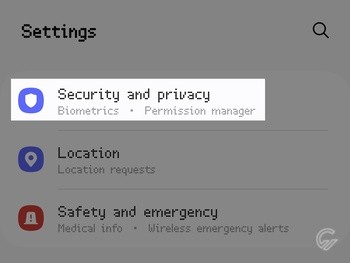
- Pilih More security settings di bagian Additional security settings.
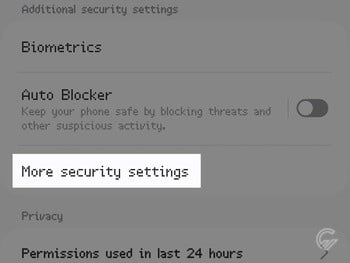
- Buka menu pengaturan Samsung Pass.
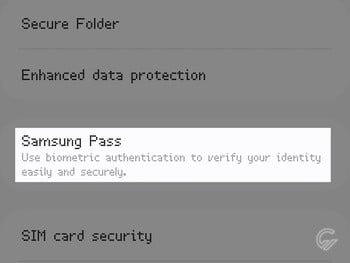
- Jika diminta, lakukan autentikasi biometrik.
- Ketuk tombol More options (ikon titik tiga) yang terletak di samping fitur Search (ikon kaca pembesar).
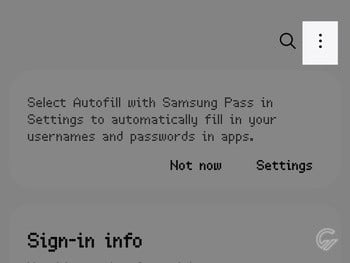
- Pilih menu Settings.
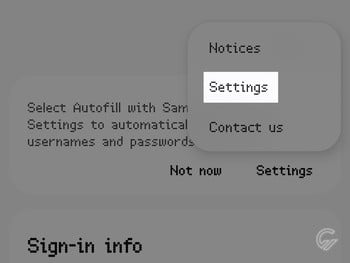
- Cari dan buka pengaturan Devices using Samsung Pass.
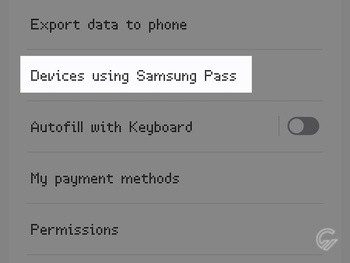
- Cari perangkat Samsung yang sesuai.
- Ketuk More options (ikon titik tiga) di samping perangkat.
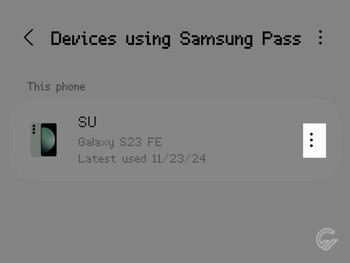
- Pilih opsi Remove.
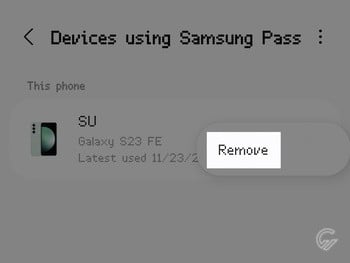
- Konfirmasi dengan mengetuk Remove sekali lagi.
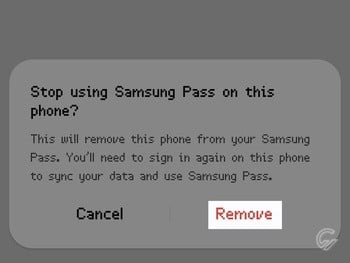
Saat menonaktifkan Samsung Pass, ada beberapa hal yang perlu diperhatikan. Salah satunya adalah layanan tersebut akan disetel ulang ke pengaturan awal demi keamanan data yang dimiliki para pengguna.
Dengan kata lain, seluruh data dan pengaturan yang berkaitan dengan layanan akan ikut terhapus dari penyimpanan ponsel maupun tablet ketika kita menonaktifkan Samsung Pass. Termasuk di dalamnya data-data biometrik pengguna.
Oleh karena itu, kita nantinya perlu login ulang jika ingin kembali menggunakan layanan tersebut. Ini berlaku apabila kita ingin mengembalikan data dan pengaturan yang digunakan sebelumnya.
Setelah menonaktifkan Samsung Pass, kita nantinya juga perlu memasukkan kata sandi secara manual saat ingin login ke sejumlah layanan. Pastikan mengingat setiap pengaturan akun untuk halaman web maupun aplikasi yang dimiliki.
Samsung Pass di sisi lain juga mendukung sinkronisasi data hingga sampai lima ponsel atau tablet yang berbeda. Ketika menonaktifkan layanan pada salah satunya, kita tentu masih dapat menggunakannya di perangkat lain seperti biasa.











Tinggalkan Komentar